Instagram は、最もよく使用されているソーシャル メディア プラットフォームの 1 つです。 ほとんどの場合、写真とビデオのみが対象となるため、ユーザーは Instagram で自分の投稿を誰が閲覧できないかを具体的に指定したいと考えるかもしれません。 だからこそインスタグラムでブロックする方法を知っておくべきです。
多くのユーザーは、Instagram でフォロワーや友達をブロックするプロセスは、Facebook などの他のプラットフォームと同じくらい簡単だと考えています。 このプロセスはそれほど複雑ではありませんが、正しい方法を知る必要があります。 こうすることで、よりパーソナライズされた楽しみ方ができるようになります。 インスタグラム 経験。
ユーザーは、Instagram の連絡先をブロックした後に何が起こるかについても心配しています。 ブロックされたユーザーは、あなたが自分をブロックしたことを通知されることに気づいているかもしれないと考えるかもしれません。 この記事では、Instagram での使用をブロックするこれらの要因と側面について詳細で説明します。
Instagram でのブロックとは何ですか?
もし、あんたが 誰かをブロックする Instagram では、その人の Instagram アカウントが自分のアカウントにアクセスできるように制限していることを意味します。 ブロックされた相手は、インスタグラム上のあなたの投稿やプロフィールの詳細を見ることができません。 Instagram アカウントが存在しないように見えます。 ブロックされた相手はあなたのInstagramアカウントを検索することさえできません。
ブロック機能は、ユーザーが他の Instagram ユーザーから望まない注目を集めるのを防ぎます。 また、写真やビデオが安全に保護され、権限のないユーザーがそれらを見ることができなくなります。 そうしないと、迷惑な人があなたの写真やビデオを悪用する可能性があります。 ブロック機能により、Instagram ユーザーはよりプライバシーが確保され、近いユーザーとやり取りする自由が与えられます。 丸.
ブロックされたユーザーもあなたの公開投稿を見ることができなくなります。 したがって、投稿を非公開にしなくても、ブロックされたユーザーはそれらの投稿にアクセスできません。 要するに、あなたの インスタグラムのプロフィール ブロックされたユーザーからは完全に非表示になります。
プロフィールへの望ましくないアクセスを避けるために、Instagram でユーザーをブロックすることが必要になる場合があります。 メタグループ はプライバシー オプションの検討を続けています。 Instagram のようなソーシャル プラットフォームはプライバシーを重視しているため、ユーザーは信頼しています。 そのため、ロックされたプロファイルなどの最新機能が登場しました。 フェイスブック。 Instagram でユーザーをブロックして、あなたのプロフィールを侵入者から守ることができます。
Instagram で誰かをブロックするにはどうすればよいですか?
まず最初に。 Instagram で誰かをブロックする手順を以下で簡単に見てみましょう。
- 携帯電話で Instagram アプリを起動し、Instagram アカウントにログインしていることを確認します。
- ブロックしたい Instagram プロフィールを探します。 Instagram のウォールで、または検索して見つけることができます。
- Instagram ウォールの右上にある 3 つの点をタップします。 他にも複数のオプションが表示されます。
- 「ブロック」オプションをタップします。
- 「ブロック」オプションをもう一度タップして選択を確定します。
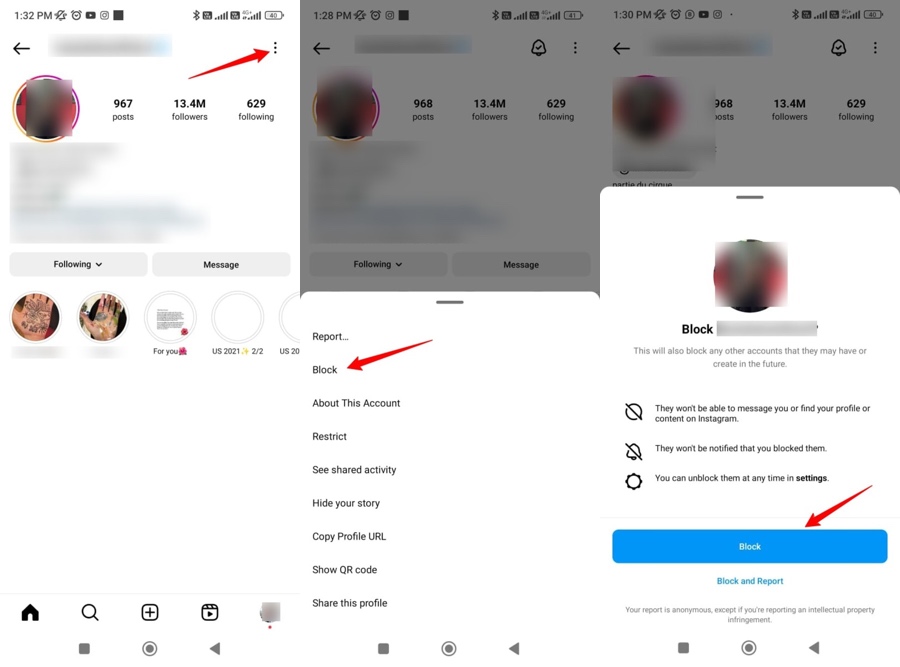
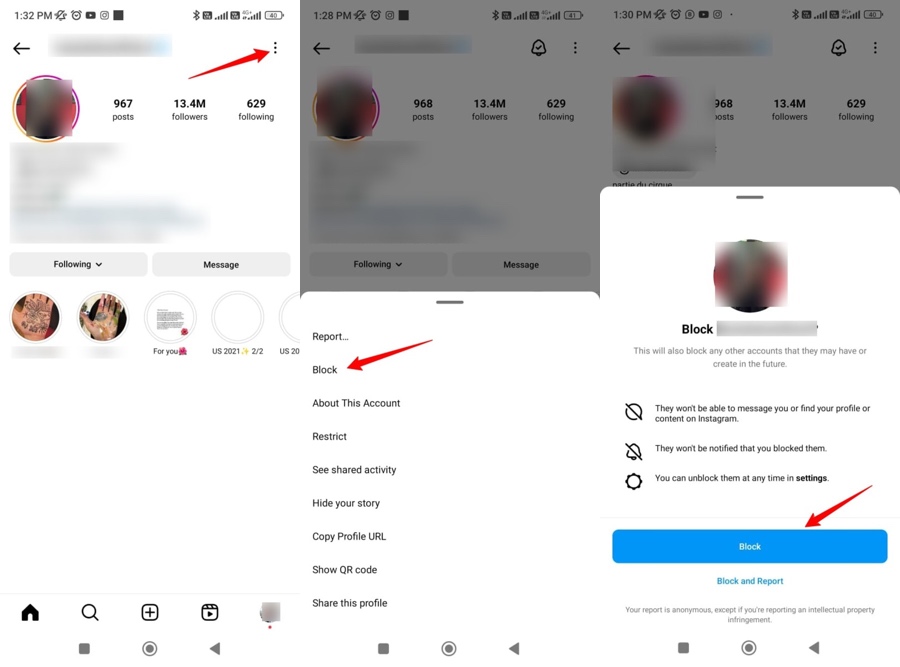
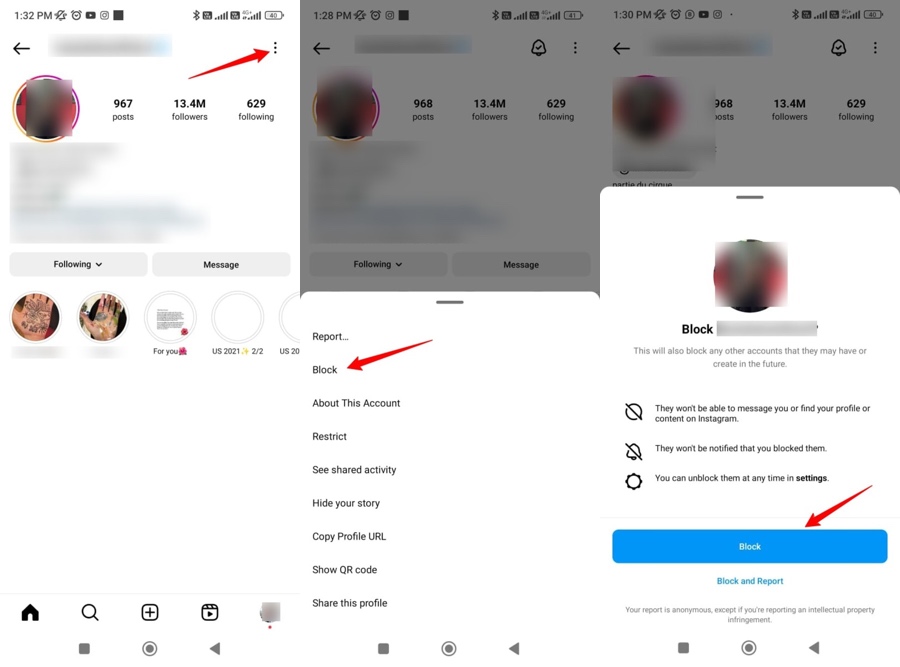
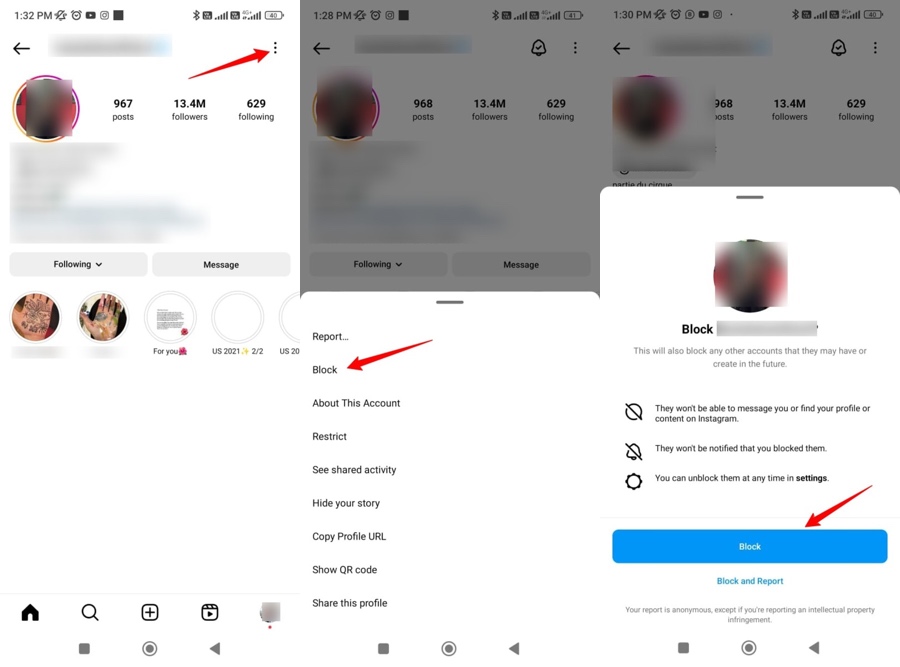
そのプロフィールからの投稿が非表示になることがわかります。 これは、必要な Instagram ユーザーが永久にブロックされたことを意味します。 そのプロフィールからの詳細や更新は表示されません。 ブロックされたユーザーも、ブロックを解除するまであなたのプロフィールを見ることができなくなります。
Instagram で誰かをブロックするとどうなりますか?
ブロックされたユーザーは、ブロックするとすぐに Instagram であなたのプロフィールを見ることができなくなります。 あなたの現在または以前の投稿は表示されません。 Instagram でのあなたのアクティビティはすべて、ブロックされたユーザーからは隠されたままになります。 ストーリー、投稿、その他の更新情報も、ブロックされたユーザーからは非表示のままになります。
あなたがブロックしたことはユーザーには通知されません。 ただし、ブロックされたユーザーが Instagram であなたのプロフィールを検索しても、見つけることはできません。 つまり、Instagram 上で誰でもブロックできます。 彼らは自分の推測に頼ることができます。 これで、彼らは自分がブロックされたことを確実に知ることができます。
Instagram のブロックリストはどこで見つけられますか?
Instagram でブロックした何人かの人々について考えが変わるかもしれません。 自分がブロックした相手を永久にブロックする必要はないと思うかもしれません。 あるいは、誤ってユーザーをブロックしたことに気づく場合もあります。 そんなときはインスタグラムアカウントでブロックしたユーザーを確認することができます。 これは、数人のブロックを解除して、再びやり取りできるようにする場合にもヘルプます。
それでは、Instagram でブロックされたアカウントを確認する手順を見てみましょう。
- スマートフォンで Instagram アプリを起動し、アプリの右下にあるプロフィールをタップします。
- 画面の右上隅にある 3 本の水平線をタップしてメニューに入ります。
- リストから「ブロック」オプションを探してタップします。
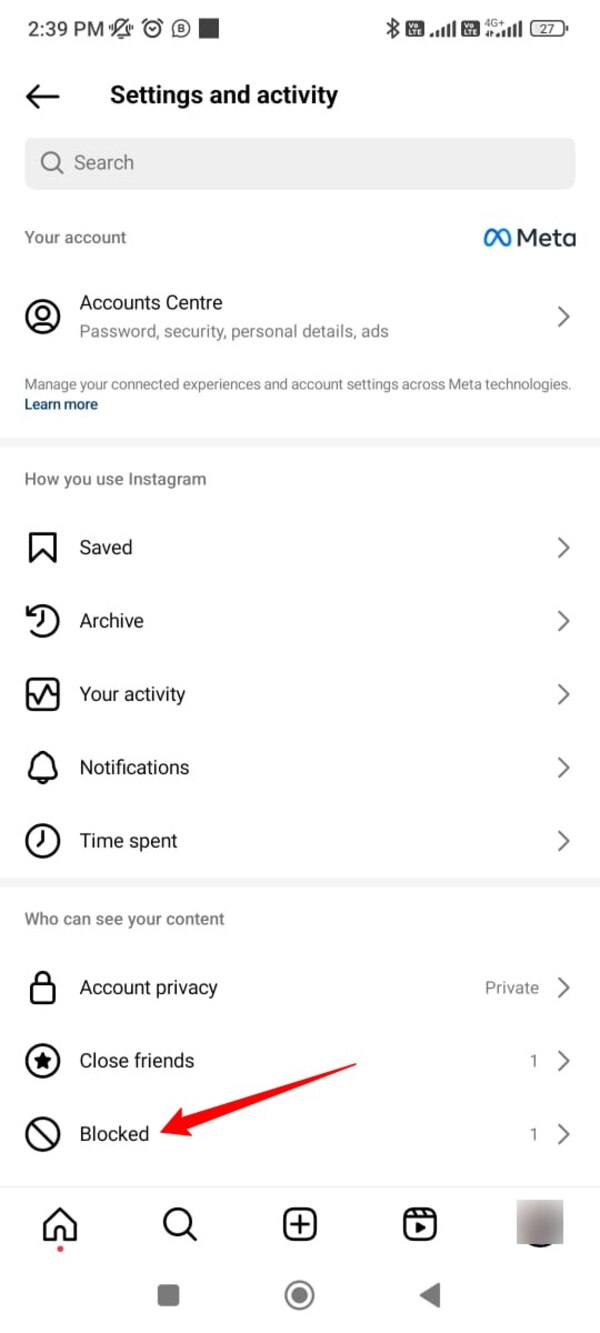
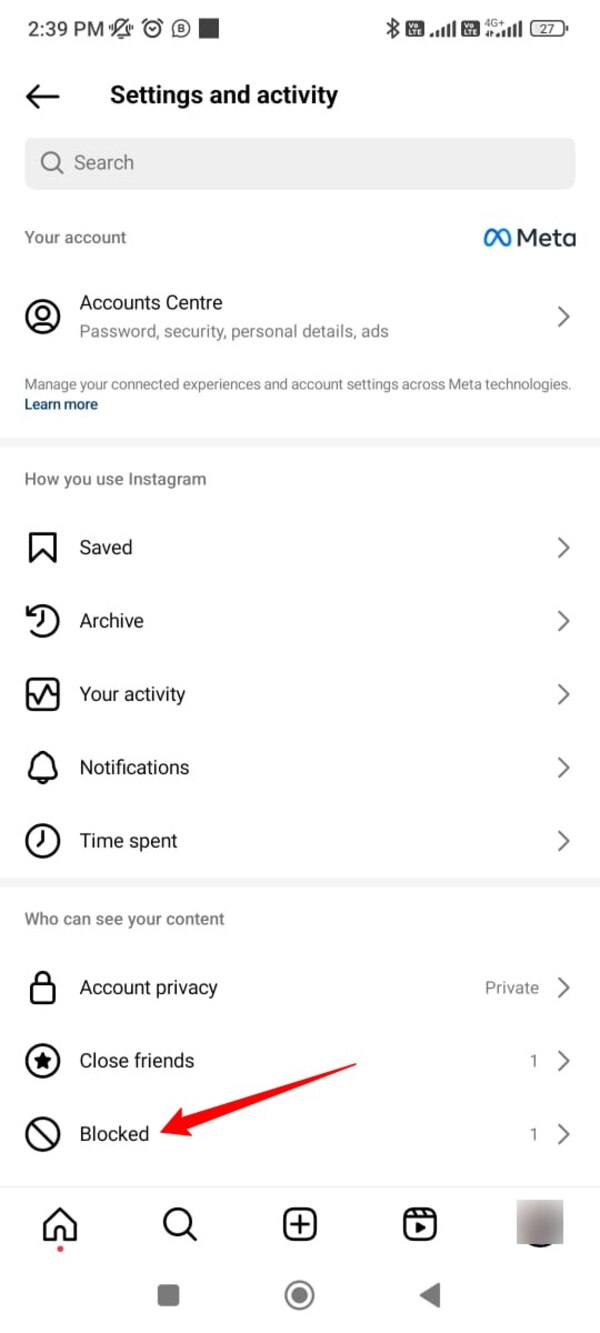
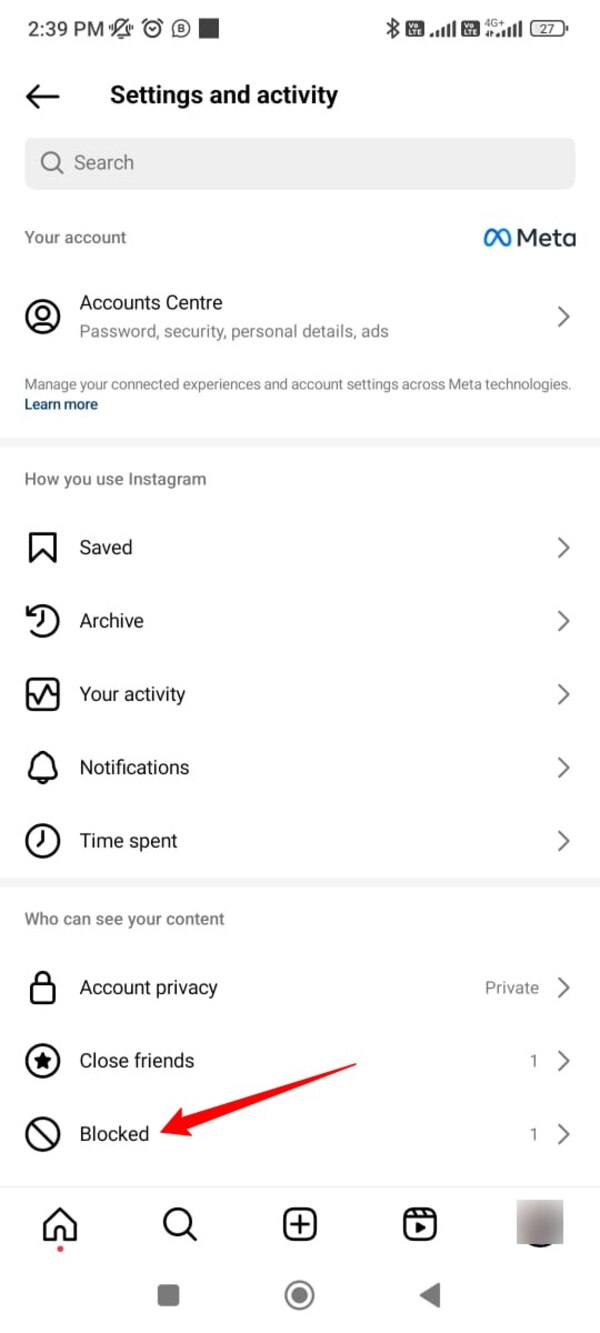
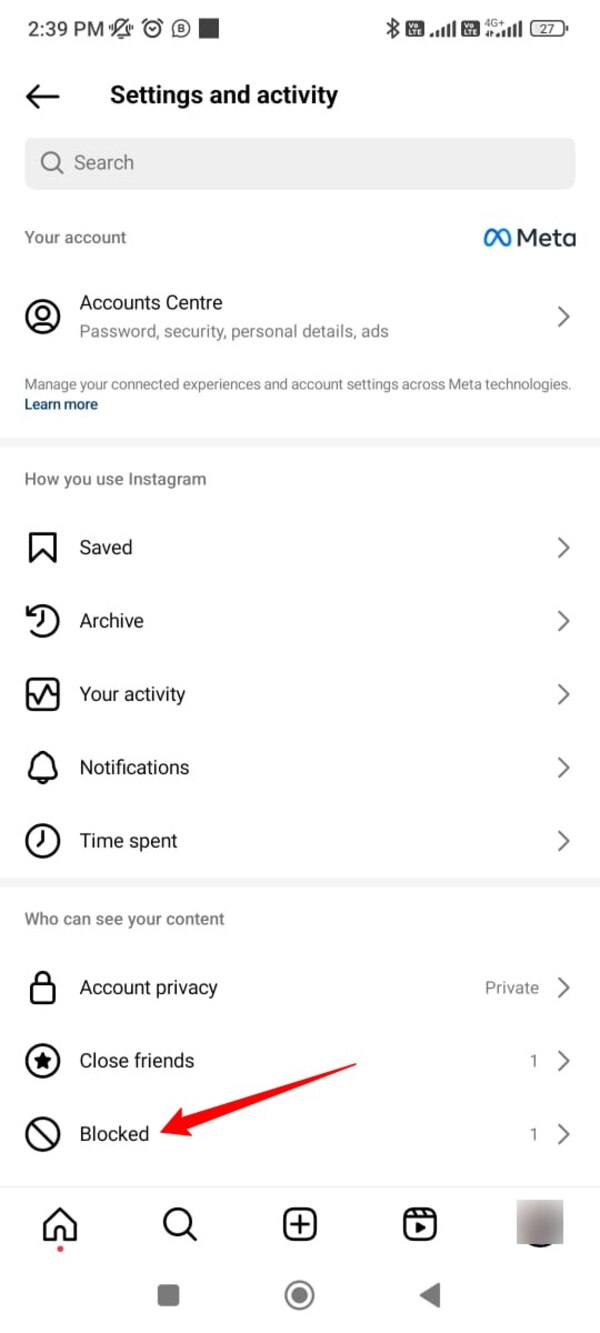
Instagram アカウントにブロックされたアカウントが表示されます。
Instagram で誰かのブロックを解除するにはどうすればよいですか?
以前にブロックしたアカウントのブロックを解除したい場合があります。 これらの状況には、誰かを誤ってブロックしたり、オフライン要求でその人のブロックを解除したりすることが含まれる可能性があります。 Instagram のブロック リストの場所を知っている場合は、その手順をすでに知っていると考えてください。
Instagram でユーザーのブロックを解除する方法は次のとおりです。
- Instagram を見つけるときと同じ手順に従います。 Instagram プロフィールをタップしてメニューをタップするだけです。
- メニュー項目にブロックされたアカウントが表示されます。 そのオプションをタップするだけです。
- ブロックされたアカウントのリストの横に「ブロックを解除」オプションが表示されます。 必要なアカウントをタップし、「ブロックを解除」オプションをクリックするだけです。
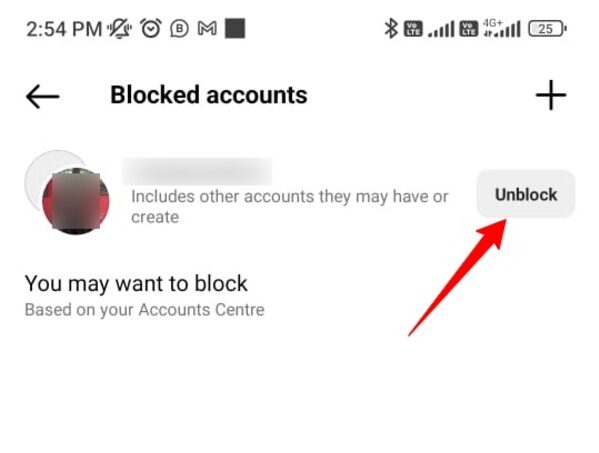
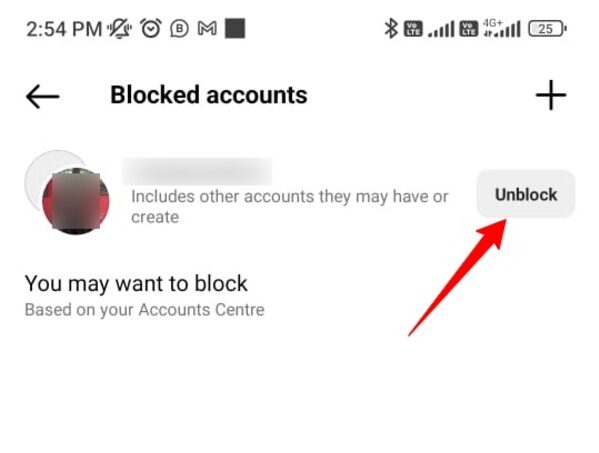
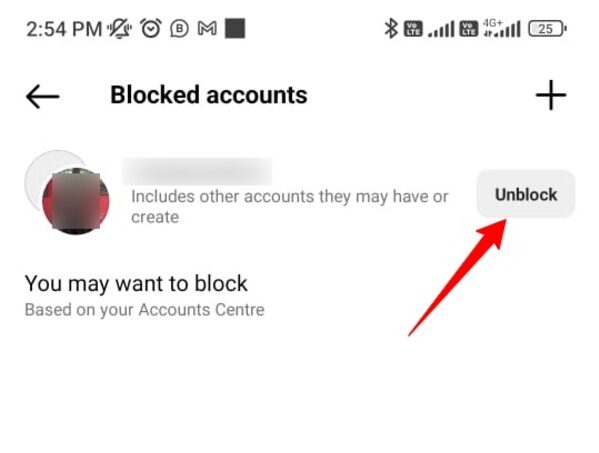
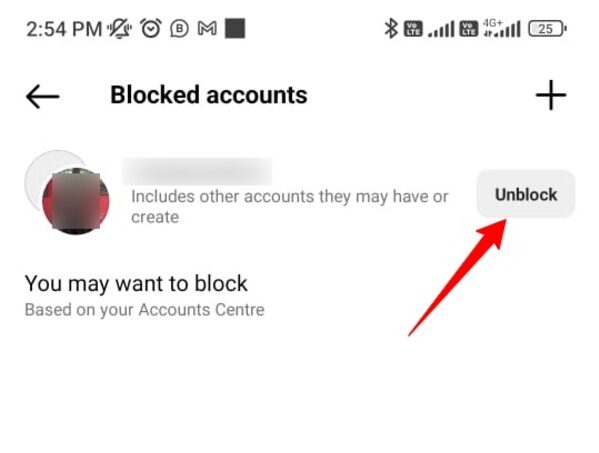
これで、ブロックが解除されたアカウントもあなたのプロフィールを閲覧できるようになります。 Instagram のあなたの友達やフォロワーであれば、あなたの投稿も見ることができます。
Instagram で誰があなたをブロックしたかを確認するにはどうすればよいですか?
誰かがあなたをブロックしても、Instagram は直接あなたに通知しません。 したがって、誰かが実際にInstagramであなたをブロックしたかどうかを判断するのは非常に困難です。 Instagramであなたをブロックしたアカウントの詳細を見ることができなくなるからです。 ただし、特定の人があなたをブロックしたり、アカウントを制限したりすることを示唆するいくつかの方法を試すことができます。
これらの方法では、ブロックされたことを確実に判断できるわけではないことに注意してください。 これらは、その事実を判断するための単なる当てはまりの方法です。 ただし、さまざまな手順を試しても同じ結果が得られた場合、アカウントがブロックされる可能性が高くなります。
Instagram で誰かがあなたをブロックしているかどうかを確認するいくつかの方法
検索オプション: あなたをブロックしていると思われる人のユーザー名を検索してみてください。 Instagram でそのユーザー名が見つからない場合は、そのユーザーによってブロックされている可能性があります。 ただし、そのユーザーが自分のアカウントを無効化している可能性があるため、まだ確信が持てません。 その場合も、検索オプションでそのユーザー名を見つけることはできません。
投稿を確認する: Instagram でアカウントをフォローしている場合は、そのアカウントからの投稿が表示されます。 しかし、ブロックされてしまうとその人の投稿を見ることができなくなります。 最初は投稿が表示されていても、それらの投稿をクリックすると、「まだ投稿がありません」または「表示する投稿がありません」というメッセージが表示されることもあります。
共通の友達に尋ねる: あなたをブロックしていると思われる人のプロフィールを知っている共通の友達がいるかもしれません。 共通の友達に、自分のアカウントからあなたをブロックした人のプロフィールが表示されるかどうかを確認するように依頼できます。 相手がその人のプロフィールや投稿を閲覧できる場合、あなたがその人によってブロックされたことが示唆されます。
メッセージを確認する: あなたをブロックしていると思われるアカウントと会話した場合は、それらのメッセージに再度アクセスしてください。 メッセージが存在し、送信者のプロフィールにアクセスできないか非表示になっている場合は、そのアカウントによってブロックされている可能性もあります。
新しいアカウント: 新しい Instagram アカウントを作成し、必要な人物を検索してみることもできます。 新しいアカウントからその人のプロフィールが表示される場合は、元の Instagram アカウントがその人によってブロックされている可能性があります。
子供の Android スマートフォンで Instagram をブロックするにはどうすればよいですか?
責任ある親は、子供たちのコミュニケーションについて常に心配しています。 ソーシャルメディア プラットフォーム。 Instagram は、相互接続のために広く使用されているプラットフォームの 1 つです。 親は、Instagram 上での子供のやり取りをコントロールしたいと思うかもしれません。 そのため、子供たちは、子供の携帯電話で Instagram アプリをブロックする方法について知りたいと思うでしょう。
お子様が Instagram で多くの時間を無駄にしている、またはお子様が不適切な活動に参加しているのではないかと思われる場合は、お子様の Instagram アプリをブロックすることを検討してください。 しかし、どうやってできるのですか アプリをブロックする お子様のデバイスでは? 次のような優れたペアレンタルコントロールアプリを使用できます FlashGet キッズ.




FlashGet Kid を使用してお子様の携帯電話で Instagram をブロックする
FlashGet Kids アプリを使用して次のことを行う方法を見てみましょう。 インスタグラムをブロックする お子様の携帯電話で:
- オフィスの Web サイトまたはアプリ ストアから FlashGet Kids アプリをダウンロードします。 保護者のバージョン (保護者のデバイス) をダウンロードする必要があります。
- お子様の携帯電話を持って、 子供版FlashGet Kids お子様の携帯電話で。
- 9 桁の数字を使用して両方のアプリをバインドします バインディングコード。 1 つのデバイスからのコードをメモし、それをもう 1 つのデバイスに入力してバインドを成功させます。
- デバイスで FlashGet Kids アプリ (保護者版) にアクセスし、 上映時間 オプション。 「アプリ一覧」オプションをタップすると、お子様の携帯電話にインストールされているアプリのリストが表示されます。
- リストから「インスタグラム」をタップします。 Instagramのアプリの時間制限お子様から設定できるようになります。 お子様が Instagram を使用できる時間制限を設定できます。 Instagram を使用できるのはその時間だけです。




保護者のそばにいるときにお子様に Instagram の使用を許可して、保護者の監督下で安全な範囲内で Instagram を使用できるようにすることができます。
FlashGet Kids アプリは、アプリの制御だけを超えています。 拡張機能を使用して、デジタル環境におけるお子様の安全とセキュリティを確保できます。 このアプリはお子様のリアルタイムの情報をお知らせします 場所。 子どもたちに境界線を設けることができます。 このアプリは、お子様がそのエリアから離れるたびに通知します。
お子様の携帯電話をデバイスにミラーリングして、ライブアクティビティを確認することもできます。 このアプリは、お子様のデバイスで実行されたアクティビティへの関与についても通知します。 ライブ通知機能により、お子様に関するすべてのことがわかります。 困難な状況や望ましくない状況が発生した場合に、子供たちがタイムリーに行動できるよう常に監視することができます。
まとめ
個人のプライバシーは、ソーシャル メディアを使用する際の最も重要な側面の 1 つです。 ソーシャルメディア上で誰かを避ける必要があると思う場合は、与えられたオプションを使用して回避する必要があります。 これで、その方法がわかりました インスタグラムでブロックする。 必要と思われる場合はいつでも、このオプションを使用できます。 Instagram などのソーシャル メディア プラットフォームでの子供の活動も注意深く監視する必要があります。 より一貫したアプローチとして、 FlashGet Kids のような優れたペアレンタル コントロール アプリを使用して、子供が安全で確実なデジタル環境を確実に受けられるようにすることができます。
よくある質問
Instagram で誰かをブロックすると、その人は私の投稿やプロフィールを見ることができますか?
いいえ、Instagram でユーザーをブロックすると、そのユーザーはあなたのプロフィールや投稿を見ることができなくなります。 あなたのプロフィールと投稿はブロックされたユーザーから完全に非表示になります。
Instagramで「ユーザーが見つからない」ときにブロックを解除する方法は?
Instagram でユーザーのブロックを解除したい場合は、プロフィールのメニューに移動して行うことができます。 ただし、「ユーザーが見つかりません」というメッセージが表示された場合は、そのユーザーによってブロックされている可能性があります。 その場合、それらのユーザーのロックを解除することはできません。
Instagram で誰かをブロックすると、相手には何が表示されますか?
ブロックされたユーザーはあなたのプロフィール、投稿、ストーリーについて何も見ることができません。 また、インスタグラムからブロックされたという通知も届きません。
Instagramの制限とブロックの違いは何ですか?
Instagram アカウントを制限すると、それらのアカウントは引き続きあなたのプロフィールを見ることができますが、あなたの投稿やストーリーを見ることはできなくなります。 完全にブロックすると、あなたのプロフィールがそれらのユーザーに表示されなくなります。
「ユーザーが見つかりません」というのはインスタグラムでブロックされていることを意味するのでしょうか?
はい。 「ユーザーが見つかりません」というメッセージが表示された場合は、それらのユーザーがあなたのプロフィールをブロックしている可能性が高くなります。

